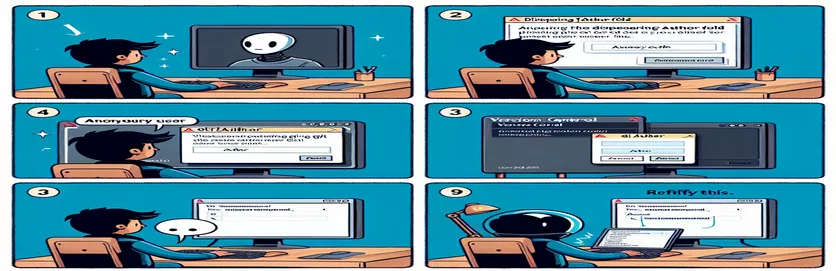解决 JetBrains Rider 中消失的作者字段问题
与其他 JetBrains IDE 一样,签署提交是 JetBrains Rider 提供的有用的 Git 集成功能之一。然而,一个独特的问题是,提交窗口中的“作者”字段在每次提交后都会自行删除,这一问题引起了众多用户的注意。想要更无缝的版本控制管理体验的开发人员可能会觉得这很烦人。
在 GitHub 等远程存储库上,推送和提交操作按预期工作;尽管如此,问题仍然存在于本地,要求用户每次提交时都手动填写“作者”框。这种行为并不是 Rider 所独有的。在 PyCharm 和其他 JetBrains 产品中也可以观察到它,这表明可能存在设置问题。
尽管这看起来似乎没什么大不了的,但对于经常贡献代码的开发人员来说,必须手动重新输入“作者”框会减慢工作流程。提高工作效率需要了解发生这种情况的原因以及如何设置 JetBrains 产品来保存作者信息。
我们将研究此问题的原因、JetBrains IDE 中的 Git 设置如何影响它,以及如何确保在本文中每次提交后自动保存“作者”字段。
| 命令 | 使用示例 |
|---|---|
| git commit --amend --author | 通过使用脚本实现流程自动化并检查您的设置,您可以确保提交的一致性并避免工作流程中断。因此,在 JetBrains 产品中处理 Git 提交变得更加容易。 |
| os.system | 从 Python 脚本运行系统命令时使用。跨存储库全局配置 Git 配置(例如用户名和电子邮件)的过程必须自动化,而此命令对此至关重要。 |
| git config --global user.name | 通过在全局配置中设置用户名,此 Git 脚本可确保“作者”字段始终填写此数据,以供将来发生的提交使用。 |
| git config --global user.email | 与上一个命令一样,此命令会全局设置用户的电子邮件,并确保它不会在任何系统存储库中提交后被删除。 |
| git config --global --list | 此命令显示所有全局 Git 配置设置。它可以确认用户名和电子邮件修改已正确完成。 |
| chmod +x | 在类 Unix 系统上,此命令使脚本可执行。确保 shell 脚本能够在预提交阶段自动运行至关重要。 |
| echo "user.name=Your Name" | Echo 将给定文本输出到标准输出或文件。在此实例中,用户名直接写入 JetBrains IDE Git 配置文件中。 |
| exit 0 | 此 shell 命令有效地结束了脚本。它使脚本运行所有必需的任务并顺利结束。 |
了解 Git Author 字段脚本的功能
提供的第一个脚本是 Git 预提交挂钩,它在每次提交之前自动设置作者信息,从而解决消失的问题 。该钩子通过使用重新应用作者详细信息 命令中断提交过程。这可确保每次提交时自动输入用户名和电子邮件。预提交挂钩是一种无需用户参与即可运行的无缝解决方案。它保存在项目的 .git/hooks 目录中,并在提交时触发。
配置全局 Git 设置是由第二个脚本自动完成的,该脚本是用 Python 编写的。该脚本通过使用以下命令直接执行终端命令来设置全局 Git 用户名和电子邮件 功能。通过使用此技术,作者信息将应用于机器的所有存储库。它是一种灵活的解决方案,可以轻松适应各种设置或更改,以满足特定项目安排的要求。一旦启动此脚本,作者字段将自动从全局 Git 配置中提取信息,从而使用户无需手动填写。
第三种选择是专门为 PyCharm 和 Rider 等 JetBrains IDE 设计的 shell 脚本。使用 命令后,此脚本会立即更改 IDE 的配置文件,方法是将用户的电子邮件地址和名称添加到位于 JetBrains 设置文件夹中的 Git 配置文件中。通过执行此操作,该脚本可确保 JetBrains 环境中的 Git 集成使用正确的作者详细信息。对于需要与软件生态系统良好集成的 JetBrains 特定方法或使用多个 IDE 的开发人员来说,这是一个有用的解决方案。
的问题 这些脚本中的每一个都以不同的方式解决。这些方法根据用户的首选环境提供灵活性,无论是通过特定于 IDE 的自定义、系统范围的 Python 自动化还是 Git 挂钩。关键的 Git 命令,例如 ,还可以帮助用户更好地管理他们的 Git 环境,并确保他们的作者数据统一应用于所有项目,从而提高工作流程效率和生产力。
解决 JetBrains Rider 中的 Git 作者字段重置问题
此方法通过使用 Git 挂钩脚本在提交期间自动设置作者信息。作者字段将保持完整,因为钩子将在预提交阶段激活。
#!/bin/bash# Git pre-commit hook to automatically set the author field# This ensures the author field does not reset on commitAUTHOR_NAME="Your Name"AUTHOR_EMAIL="your.email@example.com"# Set the author information for this commitgit commit --amend --author="$AUTHOR_NAME <$AUTHOR_EMAIL>"# Proceed with the rest of the commit processexit 0# Make sure this script is executable
通过 Python 脚本自动化 Git 配置
使用 Python,此方法自动设置 Git 配置值,也许可以解决重置问题。这保证了所有存储库的作者信息都是全局设置的。
import os# Define your author detailsauthor_name = "Your Name"author_email = "your.email@example.com"# Set Git configuration values globallyos.system(f'git config --global user.name "{author_name}"')os.system(f'git config --global user.email "{author_email}"')# Confirm the changesos.system('git config --global --list')print("Git author configuration set successfully!")
通过 JetBrains IDE 设置解决问题
该脚本使用 shell 脚本来利用 IDE 特定的配置参数来修复作者重置问题。它适用于 JetBrains Rider 和 PyCharm。
#!/bin/bash# Script to configure JetBrains IDE Git settings# Automatically sets the default author for commitsCONFIG_PATH=~/.config/JetBrains/RiderXX.Xecho "user.name=Your Name" > $CONFIG_PATH/gitconfigecho "user.email=your.email@example.com" >> $CONFIG_PATH/gitconfig# This ensures the author information is retained in the IDEecho "JetBrains IDE Git configuration updated!"exit 0# Make the script executable: chmod +x script.sh
通过附加配置防止 Git 作者字段问题
调试时 在 JetBrains 产品中,确保本地和全局 Git 配置同步也很重要。这些配置中的不匹配经常导致提交时作者详细信息被覆盖或忽略。通过确保全局 Git 设置准确表示当前用户数据并且本地存储库继承这些设置,可以解决此问题。如果需要,可以使用以下指令来确保一致性: 或者 。
在 PyCharm 和 JetBrains Rider 中确认 GitHub 身份验证配置也很重要。您的 SSH 密钥或 OAuth 令牌可能未与 Git 客户端完全同步,这可能会导致提交作者详细信息出现问题,即使您的 GitHub 连接看起来很可靠。通过验证和升级您的凭据来确保更顺利的集成 。为了加强与 GitHub 的链接,您还可以考虑创建新的 SSH 密钥或更新 OAuth 令牌。
最后,您可以尝试使用以下命令签署您的提交 作为替代方案。 Git 用户可以通过使用 GPG 密钥对提交进行签名来验证提交的作者身份。由于 GPG 密钥直接链接到用户的 Git 身份,因此在 JetBrains IDE 中启用 GPG 签名除了提高安全性之外,还可保证正确保留作者字段。打开 GPG 签名 可以提高工作效率并修复缺少作者详细信息的问题。
- 为什么每次提交后作者字段都会重置?
- 不一致的 Git 设置通常是造成这种情况的原因。如果您运行,您的信息将被全局设置 和 。
- 如何自动化 JetBrains Rider 中的作者字段?
- 您可以通过配置全局 Git 设置或利用预提交挂钩脚本来自动化该过程。例如, 可以在 Git hook 中使用。
- SSH 密钥会影响提交中的作者字段吗?
- 是的,如果您的 SSH 密钥未正确连接到您的 GitHub 帐户,则可能会出现问题。更新或重新生成密钥可能会有所帮助。
- 如何在 Rider 中启用 GPG 签名?
- 可以使用以下方式启用 GPG 签名 。这保证了您的提交安全地附加了作者信息。
- 本地和全局 Git 配置有什么区别?
- 全局配置影响所有存储库,而本地配置特定于其中一个或多个存储库。对于系统范围的设置,请使用 ;对于特定于存储库的选项,请使用 。
解决 PyCharm 和 JetBrains Rider 中的 Author 字段问题的秘诀是确保您的 IDE 和 Git 配置同步。挂钩和全局设置可以使该过程自动化,并消除每次提交之前人工输入的需要。
通过脚本实现流程自动化并验证您的设置,您可以保持提交的一致性并避免工作流程中断。因此,在 JetBrains 产品中处理 Git 提交变得更加容易。
- 有关解决 JetBrains Rider 和 PyCharm 中的 Git 作者问题的信息引用自官方 JetBrains 支持文档。更多详情请参见 JetBrains Rider Git 集成 。
- 有关使用 Git 挂钩自动执行提交设置的指南源自 Git 文档。访问 Git Hooks 文档 了解更多信息。
- 有关设置全局 Git 配置以解决提交作者问题的详细信息可以从 GitHub 的支持页面获取。您可以进一步探索 GitHub Git 配置指南 。